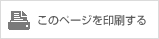- カンタンご利用ガイド - WEB de 請求書 カンタンご利用ガイド (au1回線/au一括請求のお客さま)
auケータイ (EZweb) で利用する
料金内訳の参照権限を
変更する
![]() au一括請求のお客さまの設定・変更方法です。
au一括請求のお客さまの設定・変更方法です。
料金内訳を確認できる方を自由に変更いただけます。
STEP01
登録内容変更メニューへアクセス
ご請求名義の方のケータイのEZボタンを押して、トップメニューまたはauポータルトップに進みます。
 「auお客さまサポート」を選択し、決定。
「auお客さまサポート」を選択し、決定。
ご注意
ご請求名義人の方のauケータイで初回の設定をお願いします。
それ以外の方は郵送でのお手続きとなります。
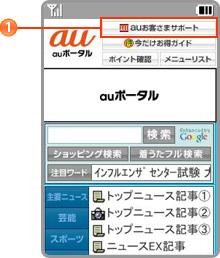
 「WEB de 請求書」を選択し、決定。
「WEB de 請求書」を選択し、決定。
下記QRコードより直接アクセスできます。
 https://cs.kddi.com/
https://cs.kddi.com/
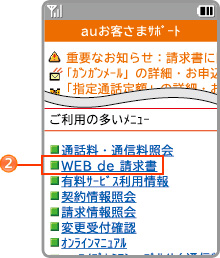
 「次へ」を選択し、決定。
「次へ」を選択し、決定。
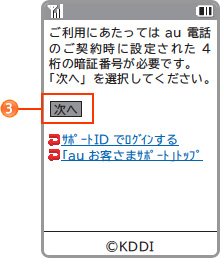
 暗証番号を入力して「送信」を選択し、決定。
暗証番号を入力して「送信」を選択し、決定。
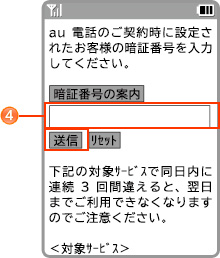
 メニューから「登録内容変更」を選択し、決定。
メニューから「登録内容変更」を選択し、決定。
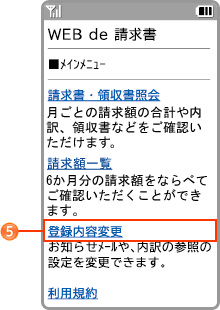
STEP02
料金内訳の参照権限の変更
 「ご自分以外 (ご家族など) の料金内訳を参照できる方の変更」を選択し、決定。
「ご自分以外 (ご家族など) の料金内訳を参照できる方の変更」を選択し、決定。
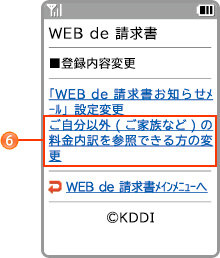
 「au電話番号を1つずつ設定する」を選択し、決定。
「au電話番号を1つずつ設定する」を選択し、決定。
ポイント!
「全てのau電話番号をまとめて設定する」を選べば、同じ請求内のすべてのauケータイに参照権限を設定できます。
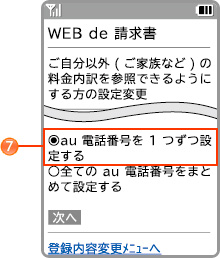
 注意事項をご確認の上、「設定する」を選択し、決定。
注意事項をご確認の上、「設定する」を選択し、決定。
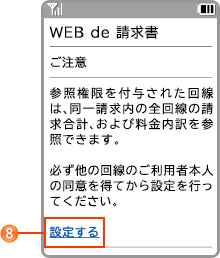
 料金内訳を確認できるようにするケータイの番号を入力し、「上記内容で変更」で決定。
料金内訳を確認できるようにするケータイの番号を入力し、「上記内容で変更」で決定。
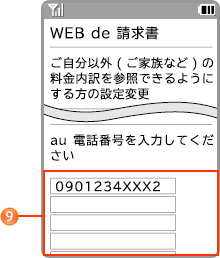
 内容をご確認いただき、間違いがなければ「変更する」を選択し、決定。
内容をご確認いただき、間違いがなければ「変更する」を選択し、決定。
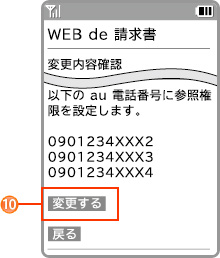
 画面が表示されれば、変更は完了です。
画面が表示されれば、変更は完了です。
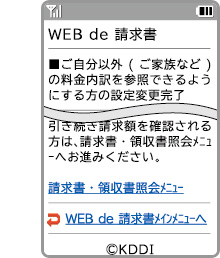
- ※画面はすべてイメージです。実際の画面とは異なる場合があります。